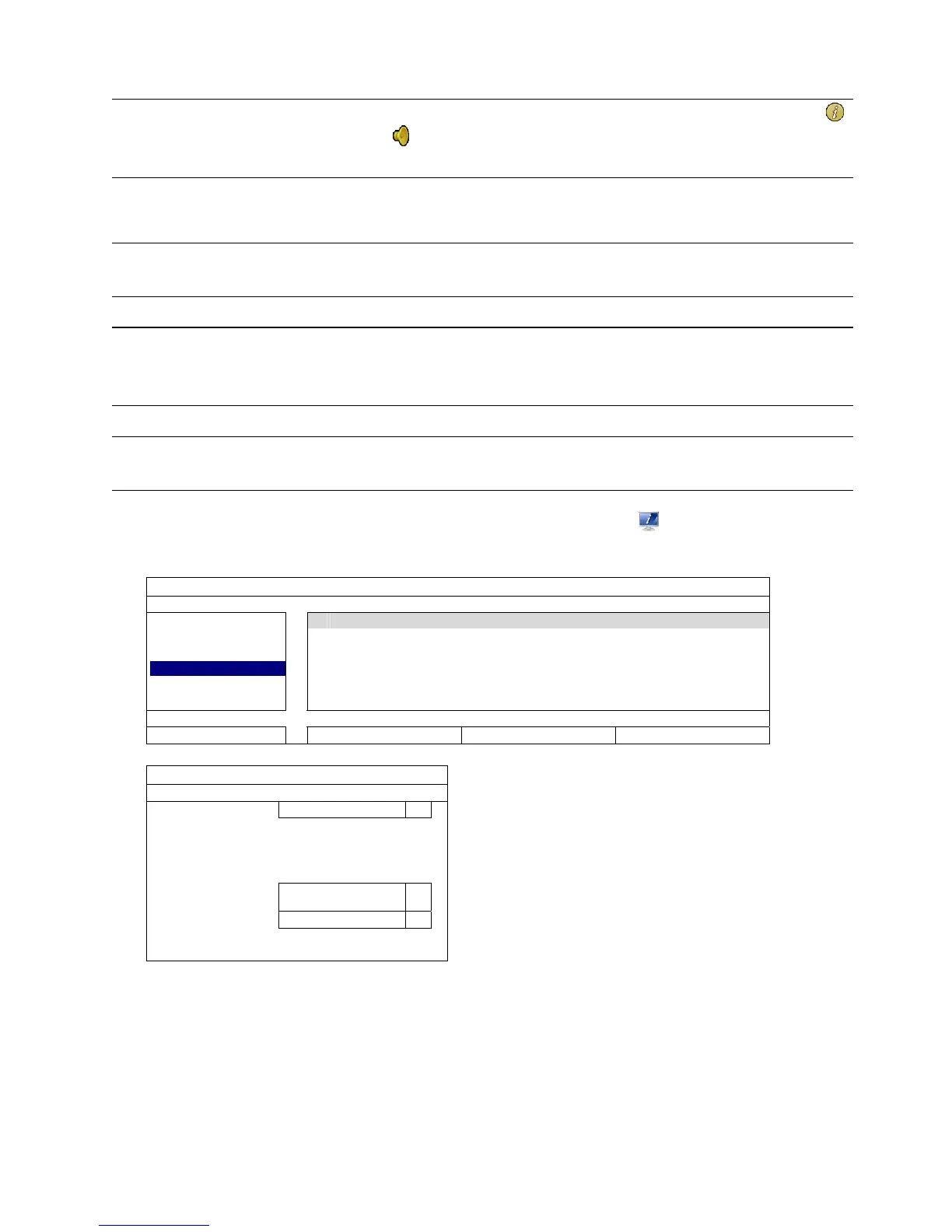Häufig genutzte Funktionen
15
Zum Durchsuchen der aufgezeichneten Daten nach Ereignissen wählen Sie
AUFNAHME/BEWEGUNG/ALARM/ZEIT – oder VOLL zum Anzeigen sämtlicher EREIGNIS-LOGe. Wählen Sie das
gewünschte Protokoll zur Wiedergabe.
Hinweis: Bei laufender Videowiedergabe können Sie zum Abrufen von Details der aufgezeichneten Daten auf
klicken oder mit einem Klick auf den aufgezeichneten Ton (sofern vorhanden) eines gewünschten
Kanals abrufen.
4.6 Videosicherung
Hinweis: Diese Funktion steht dem „Supervisor“ zur Verfügung. Details dazu finden Sie unter „4.3
Benutzerstufen erstellen“ auf Seite 12.
Hinweis: Bitte formatieren Sie das USB-Flash-Laufwerk mit dem PC im FAT32-Format, bevor Sie das
USB-Flash-Laufwerk verwenden. Eine Liste mit kompatiblen USB-Flash-Laufwerken finden Sie unter
„Anhang 1 – Kompatible USB-Flash-Laufwerke“ auf Seite 35.
Hinweis: Zur Videosicherung verwenden Sie bitte ein USB-Flash-Laufwerk oder sichern Ihre Daten über das
Internet. Wir raten davon ab, die FESTPLATTE direkt an den PC anzuschließen.
Zum Kopieren der aufgezeichneten Daten zur Videosicherung klicken Sie auf (SYSTEM) und wählen
„SICHERUNGSPLAN“.
SYSTEM
ACCOUNT
Zeit GRÖßE TYP Status
EXTRAS
2013/03/26 14:08:54 – 2013/03/26 14:11:54
90 MB Daten Warten
SYSTEMINFO
SICHERUNGSPLAN
VERLASSEN
HINZUFUEGEN
LÖSCHEN ALLES AUSWAEHLEN
BACKUP
SICHERUNGSTYP DATEN
STARTZEIT 2013/01/04
STARTZEIT 15:36:32
ENDZEIT 2013/01/04
ENDZEIT 15:40:32
KANAL ALLES
AUSWAEHLEN
FESTPLATTE ALLE HDD
BACKUP AUSFÜHREN
Schritt 1: Wählen Sie den Datentyp zur BACKUP aus. „Daten“ steht für Videodaten, „Protokoll“ für
aufgezeichnete Protokolle.
Schritt 2: Wählen Sie den Zeitraum, der die zu sichernden Daten enthält.
Schritt 3: Wählen Sie den Kanal/die Kanäle und die FESTPLATTE, welche die zu sichernden Daten enthält.
Schritt 4: Unter „BACKUP“ starten Sie die BACKUP auf das USB-Flash-Laufwerk mit „AUSFÜHREN“; warten
Sie, bis Sie eine Meldung auf den erfolgreichen Abschluss der BACKUP hinweist.